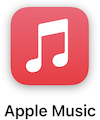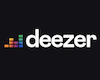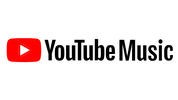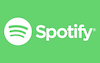ユーザーマニュアル - Neo Radio (リリース 2 – R2)
ユーザーマニュアルを入手する Neo Radio B&O 製品と Bluetooth ストリーマーでインターネット ラジオ チャンネルを取得する方法を理解します。
Neo Radio リリース 2 では、Bang & Olufsen Masterlink を備えた B&O 製品もサポートされています。
このユーザーマニュアルは製品用です Neo Radio (R2 = リリース 2)。
ユーザーマニュアルもお読みください Neo Radio (R1) 彼女の

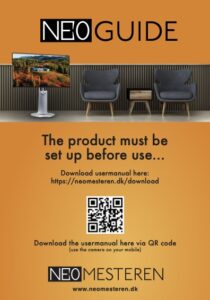
溺愛
Neo Radio B&O 製品 (BeoSound、BeoMaster、BeoCenter) でインターネット ラジオを提供します。 さらに、B&O 蓄音機への接続があり、最終的にはモバイル デバイスから Bluetooth ストリーミングが可能になります。
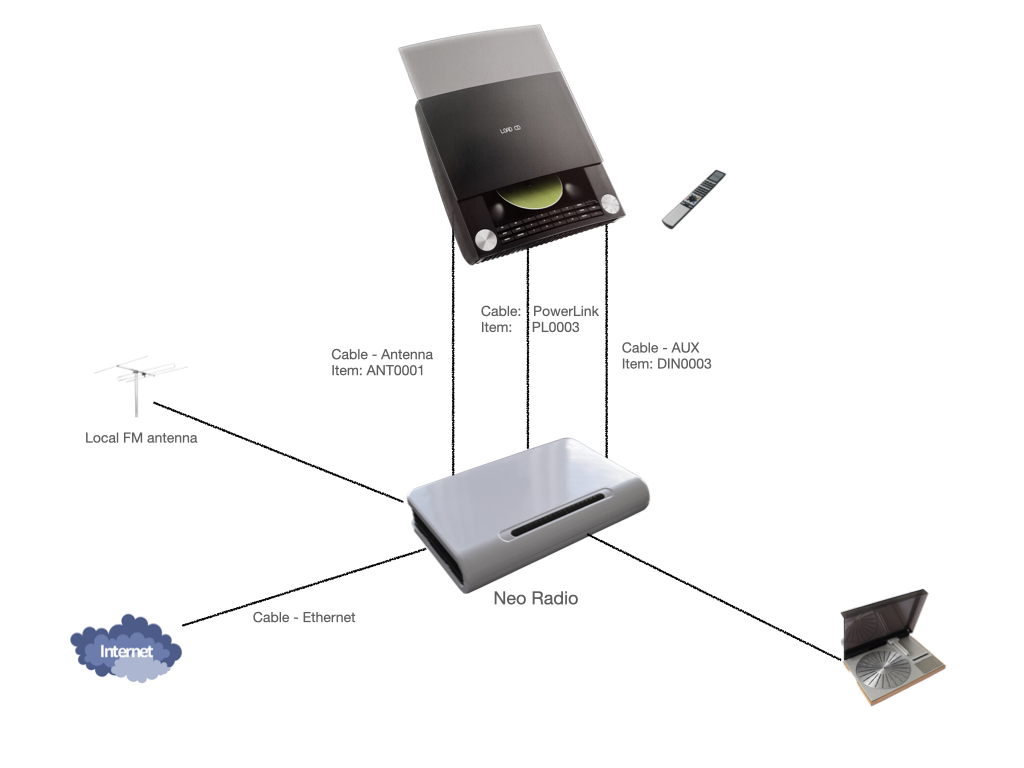
セキュリティ
安全を遵守し、物理的な製品や人に損害を与えないために、次の事項を遵守する必要があります。
- 梱包に損傷がないかすぐに確認し、 Neo Radio 破損していません。 製品が破損した場合は使用しないでください。 サプライヤーにお問い合わせください。
- お住まいの地域の該当する規制に従って、梱包材を処分してください。
- 付属の AC/DC 電源のみを使用してください
- 承認されたケーブルのみを使用してください
- 承認されたケーブル以外のものをプラグや穴に差し込まないでください
- 製品を分解したり、改造したりしないでください。
- 強い衝撃や振動を与えないでください。
- 製品から煙が出たり、異臭がした場合は使用を中止してください。
- 製品の清掃には、アルコール、ベンジン、シンナーなどの有機溶剤を使用しないでください。
- 絶対に製品を濡らさないでください。
- 定期的に製品についたホコリを乾いた布で取り除いてください。
- 製品に新鮮な空気が入らないように、製品を布や接着剤で包まないでください。
- 製品の開いたコネクタやその他の開口部に指を入れないでください。
ミヨヘンシン
もし Neo Radio 機能しなくなった場合、または使用できなくなった場合は、責任を持って処分する必要があります。 製品の部品を適切にリサイクルまたは破壊できるように、お住まいの自治体のリサイクルに提出してください。
パッケージの内容
製品をインストールする前に、パッケージに次のものが含まれていることを確認してください。 Neo Radio 12V電源付き。


含まれていない
- 間のアンテナケーブル Neo Radio そしてB&O製品
- インターネット用ネットワークケーブル
- パワーリンクケーブル
- AUXケーブル
- マスターリンクケーブル
これらのケーブルは次の場所で購入できます。 Neo Shop
ソフトウェアの更新
まずはソフトウェアを最新のものにアップデートしてください
Neo Radio 接続されたインターネットケーブルを介してソフトウェアを更新できます。
ソフトウェアを更新するには、次の手順を実行します。
– 完全に組み立てられたパワーリンクケーブルが接続されていることを確認してください。 Neo Radio そしてあなたのB&O製品。
– インターネット ケーブルがインターネットに接続されていることを確認します。
– リモコンを使用するか、B&O 製品を直接使用して、B&O 製品をスタンバイ状態にします。
– 小さなボタンを短く押します。 Neo Radio – ボタンはローカル アンテナと AUX ソケットの間にあります。
| 手順 | OK | エラー |
|---|---|---|
| 1 | コマンドが正しく受信されると、「ビープ ビープ」(ビープ音 XNUMX 回)が聞こえます。 | 長いビープ音が聞こえる場合は、エラーが発生しています - もう一度試してください |
| 「ビープビー」(ビープ音 XNUMX 回)が聞こえる場合は、新しいソフトウェアが見つかりません。 現在のソフトウェアを引き続き使用できる | ||
| 2 | 新しいソフトウェアが見つかった場合、ビープ音 (XNUMX 回のビープ音) が鳴るようになりました。 ダウンロードが開始され、自動的に更新されます | |
| 3 | 最後に、アップデートが正常に完了したことを確認するビープ音 (ビープ音 XNUMX 回) が聞こえます。 最新のソフトウェアがインストールされました |
間の接続ケーブル Neo Radio および B&O 機器
他のすべてのケーブルが取り付けられるまで、付属の電源を接続しないでください。
使用する前に、取り付けられているすべてのケーブルに損傷がないこと、または目に見える外部損傷がないことを確認する必要があります。
Neo Radio 最適に動作するには、安定したインターネット接続が必要です。 インターネット接続が不安定であったり、速度が遅すぎると、音声に乱れが生じることがあります。 したがって、家のルーターに安定した有線接続があることを確認する必要があります。
Neo Radio ワイヤレス WiFi 接続では動作しません。この接続は、中断されない音楽を再生するには不安定すぎることが多いためです。
次のケーブルを接続する必要があります。
1 – アンテナケーブルを Neo Radio および B&O 製品
2 – 完全に組み立てられた Power Link ケーブルを次の位置に接続します。 Neo Radio および B&O 製品
3 – B&O 製品の AUX 入力経由で蓄音機を使用したい場合は、B&O 製品との間に AUX ケーブルを接続する必要があります。 Neo Radio および B&O 機器。
4 – ローカル エリアで FM チャンネルを聴きたい場合 (インターネット チャンネルとして利用できない場合)、ローカル アンテナも接続する必要があります。 Neo Radio.
5 – B&O 製品用のマスターリンク ケーブル。
B&O 蓄音機は XNUMX つの方法で接続できます。 これについては後で読んでください。
Neo Radio B&O Masterlink の有無にかかわらずセットアップ可能
B&O 製品のセットアップについて詳しくは、こちらをお読みください。
B&O オーディオ システム (スピーカー付き)
スピーカー付きの B&O オーディオ システム (ここでは ikke リンク ルーム (マルチ ルーム) または B&O TV に接続されている場合は、B&O 製品へのパワーリンク接続のみが必要です。
マスターリンクとリンク ルームを備えた B&O オーディオ/ビデオ システム
B&O Masterlink 経由のリンク ルーム (またはマルチルーム) を備えた B&O オーディオ システム、またはメイン ルームにオーディオ製品とビデオ製品の両方を備え、リンク ルーム (キッチンやバスルームなど) にオーディオ システムを備えた完全な B&O システム。
このようなセットアップには、B&O システムへのパワーリンク接続とマスターリンク接続の両方が必要です。
B&O マスターリンクにはどのケーブルを使用すればよいですか
現在のセットアップ内の既存のマスター リンク接続への接続は、さまざまな方法で行うことができます。事前の作り方によります。の上 Neo Shop ケーブルは 3 つの異なる方法で購入できます。
詳細については、こちらをご覧ください。それを実行してインスピレーションを得る方法
B&O 製品の準備 Neo Radio インターネットラジオ付き
Neo Radio B&O 製品の FM 受信機を使用します。 したがって、FM 受信機は使用前に設定する必要があります。
20 個の固定 FM チャンネルを備えた B&O 製品をお持ちの場合は、各チャンネルを 90.0 MHz に設定する必要があります。 FM チャンネルを 90.0 MHz に設定する方法については、B&O マニュアルを参照してください。
これは一度だけ行う必要があり、面倒なプロセスではありますが、必要です。 99 個の固定チャネルを備えた B&O 製品を使用していて、99 個のインターネット チャネルを使用したい場合、これは重いプロセスですが、セットアップに関連して XNUMX 回実行するだけで済みます。 申し訳ありませんが、それが設定です。
毎日の使用 Neo Radio そしてB&O製品
すべてのケーブルを接続し、FM 固定チャンネルの設定が完了すると、製品はすぐに使用できるようになります。
インターネットラジオオン Neo Radio
B&O 製品でインターネット ラジオを聞くには、B&O リモコンの RADIO を押すか、B&O 製品の RADIO を押します。
B&O 製品に搭載されている固定チャンネルの数に応じて、チャンネル番号 1 (たとえば 20 または 99) を選択します。
Neo Radio 10 個の固定チャンネルがインストールされており、独自のチャンネルに変更できます。
まずはこれらのチャンネルを聞いてセットアップをテストします。 すべてが正しくインストールされたら、独自のチャンネルを設定します。
独自のチャネルを設定するには、ウェルカム レター (開梱時にパッケージに入っていたもの) を使用する必要があります。 NeoRadio.net にログインするためのユーザー名とパスワードは次のとおりです。 ログイン データを覚えておくためにウェルカム レターを保存します。
Neoradio.net にログインし、希望に合うようにチャンネル設定を変更します。
変更を加えたら、B&O 製品のスタンバイを押して、ラジオのスイッチを再度オンにします。 これにより更新します Neo Radio NeoRadio.net でのセットアップ用 – 重要 新しいチャンネルリストの設定を取得します。
地元のラジオ局
インターネット上には多くのラジオ局がありますが、インターネットや NeoStream では視聴できないローカル FM 局もあるかもしれません。
これらの地元のラジオ局は次の方法で聴くことができます。 Neo Radio そしてあなたのB&Oプラント。 FM アンテナをローカル アンテナの入力の NeoRadio に接続します。
たとえば、B&O システムのプログラム 10 でローカル ラジオ局を聴くことを選択した場合、(Web インターフェイス経由で) NeoStream のセットアップでプログラム 10 をローカル アンテナに設定する必要があります。これは信号が直接通過することを意味します Neo Radio B&O 製品に直接アクセスできます。
次に、FM 受信機を希望のローカル局に設定する必要があります。たとえば、ローカル局の周波数が FM 92.9 MHz の場合、B&O 製品の FM 受信機は 92.9 MHz に設定する必要があります。
Bluetoothストリーミング
Neo Radio モバイルデバイスからの Bluetooth ストリーミングをサポートします。 たとえば、次のようなストリーミングが可能です。

最善の解決策は、B&O 施設に常設されている古い携帯電話または古い iPad を恒久的に取り付けることです。 これにより、日常生活でも使いやすくなります。
Neo Radio Bluetooth (バージョン 4.2) をサポートし、高速で安定した音楽ストリーミングを実現します。
Vælg Neo Radio モバイルデバイスの Bluetooth リストにあります。 モバイル デバイスの [設定] で Bluetooth デバイスを検索します。 NeoRadio という名前がリストに表示されます。
Neo Radio 10 個の固定チャンネルがセットアップされています。 ここでは FM チャンネル 9 での Bluetooth の選択を示します。これは、NeoRadio.net セットアップを介して別のチャンネル、たとえばチャンネル 1 またはチャンネル 20 に変更できます。
したがって、B&O 製品では、 – RADIO – 9 (またはセットアップで選択したチャンネル) を選択します。
蓄音機
Neo Radio B&O 蓄音機への接続をサポートします。 Neo Radio にはRIAAアンプが内蔵されておりますので、RIAAアンプを搭載していない蓄音機をご使用の場合はご確認ください。
可能です Neo Radio B&O 蓄音機を XNUMX つの方法で再生するには:
A – 蓄音機を入力「ターンテーブル」に接続します。 Neo Radio。 のセットアップで選択します ネオラジオ.ネット、 どの FM チャンネルの蓄音機で再生するか。
(この機能は今後のソフトウェアアップデートで追加される予定です)
B – 蓄音機を入力「ターンテーブル」に接続します。 Neo Radio。 DIN 5 極 AUX ケーブルを間に接続します。 Neo Radio (AUXコネクタ)とB&O製品(AUXコネクタ)。 蓄音機を再生するには、B&O 製品の AUX 入力を選択する必要があります。
技術的なサポート
技術的な問題が発生した場合 Neo Radio 購入店に連絡する前に、自分でエラーの解決を試みる必要があります。
詳細については、次のサイトで読むこともできます Neomesteren ホームページ - WWW。neomesteren.dk
Neo Radio 動作しません - テストして次のことを実行してください
- 電源は接続されていますか? Neo Radio
- 緑色に点灯または緑色に点滅する LED はありますか?
- いいえ – 電源を確認してください
- はい – 電源は正常で動作しています
- ケーブルをインターネットに接続し、LED を確認します。
- まだ点滅しています - インターネットに接続されていません
- 緑色に点灯 – 電源は正常で、インターネットに接続されています
- 完全に組み立てられたパワーリンク ケーブルを間に接続します。 Neo Radio そしてあなたのB&O製品。
- 多くの細い Powerlink ケーブルは完全に組み立てられておらず、機能しません Neo Radio。 8 極 DIN プラグには 8 つのピンがありますが、細いケーブルではケーブル内に 4 つの導体しか取り付けられていません。 MK3ケーブルです。
- 完全に組み立てられたケーブル (MK 2 または Mk9 ケーブル) が必要です。 Neomesteren)
- Neo Radio PowerLink ケーブル内の制御信号を使用してオンとオフを切り替えます。ケーブルが完全に組み立てられていない場合は、 Neo Radio 電源が入らないため動作しません
- Powerlink ケーブルの詳細については、こちらをご覧ください。
- アンテナケーブルを間に接続します。 Neo Radio B&O 製品の FM 入力
- FM レシーバーのチャンネル 1 とチャンネル 2 を 90.0 MHz に設定します。
- Neo Radio インターネット ラジオ チャンネルを 90.0 MHz で B&O FM 受信機に送信します。
- まれに、90.0 MHz のローカルの強力な FM 送信機によってノイズの問題が発生することがあります。日常生活で問題が発生しない場合は、すべて問題ありません。
- 強い地元の FM 局からのノイズが発生した場合は、Neoradio.net の設定で 90.0 MHz を変更できます。その後、FM 受信機でも忘れずに変更してください。たとえば、Neoradio.net で 92.0 MHz に変更する場合は、FM レシーバーでもチャネルごとに 92.0 MHz に変更する必要があります。通常は何も変更する必要はありません。
- 次に、いくつかのチャネル (チャネル 90.0、チャネル 3 など) を 4 MHz に設定します。受信したいすべてのチャネルを設定する必要があります。
- 設定したチャンネルが切り替えられることを確認します。テストに使用できる、最初から事前構成されたチャネルがあります。
- マスターリンクケーブルを間に接続します。 Neo Radio および B&O 製品
- このケーブルは、Beolab 3500、Beolab 2000、または Beolab Active などのマスター リンク経由のリンク ルーム製品 (マルチルーム製品) がある場合にのみ取り付ける必要があります。
- Beolab スピーカーがテレビに接続されているテレビとオーディオ製品の間にマスター リンクがある場合は、マスター リンク ケーブルも取り付ける必要があります。
- マスターリンクとの接続の詳細については、こちらをご覧ください。
- それでも取得に問題がある場合は、 Neo Radio 作業するには、製品を購入した販売店またはお問い合わせください。 Neomesteren 直接。